【新フォーマット対応】TOEFL iBT® Complete Practice Test(Authorization Code)
購入後の方へ
購入後のはじめ方:初めて利用される方
- ※TOEFL iBT Complete Practice Test利用サイト変更に伴う有効期限に関するご案内
1.Authorization Code(利用番号)を  メールで受信
メールで受信
ご購入の際にいただいた ![]() メールアドレスにAuthorization Code(利用番号)が届きます。
メールアドレスにAuthorization Code(利用番号)が届きます。
2.TPOTMサイトにアクセス
https://toeflpractice.ets.org/にアクセスします。
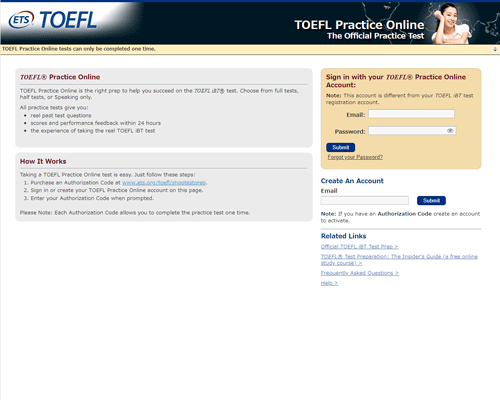
3:初めての方:アカウントを作成しましょう。/ 2回目以降の方:アカウントにログインします。
新規登録の方:画面右側のCreate an AccountのEmailフィールドにご自身のメールアドレスを入力し、 ボタンをクリックしステップ4へ
ボタンをクリックしステップ4へ
2回目以降の方:EmailとPasswordをSign Inのフィールドに入力、Submitをクリックしステップ5へ
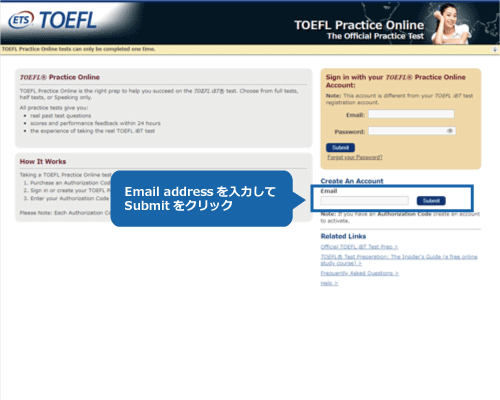
4. プロフィール登録画面(アカウント新規登録時のみ)
*アスタリスクのある必須項目を半角英数で入力または該当するものを選択し“Continue” をクリックします。
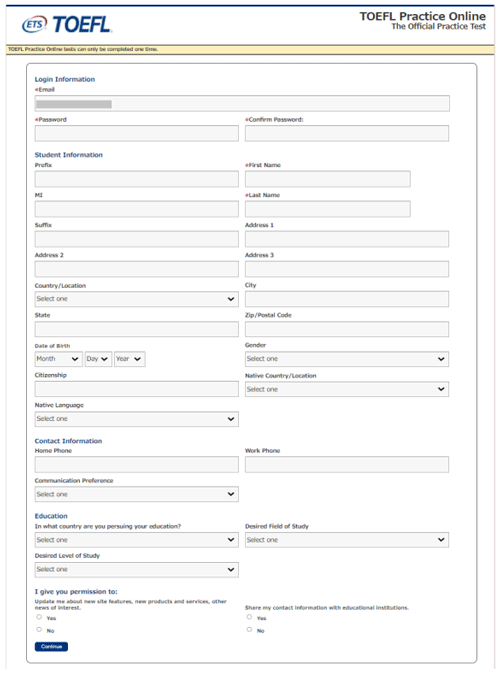
5. テストの登録
"Authorization Codes"タブを選択します。
Authorization Code と書かれている下の空欄に Authorization Code を入力し “Continue”をクリックします。
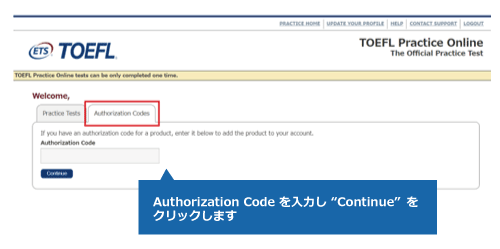
6.テストの開始
“Practice Tests”タブに表示されているテストの”Start Online”をクリック
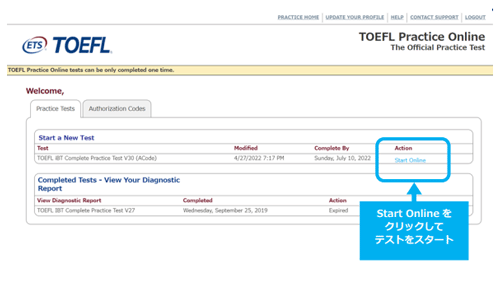
7.テストのモードを選択
モードには、以下のTIMED MODE とUNTIMED MODE があります。"Start Test"を一度クリックすると、再度モード設定をすることはできませんのでご注意ください。
(テスト開始時にTOEFL Practice Online Browserを画面指示に沿ってインストールしてください。詳細は各OS別のテスト専用ブラウザのインストールをご参照ください。)
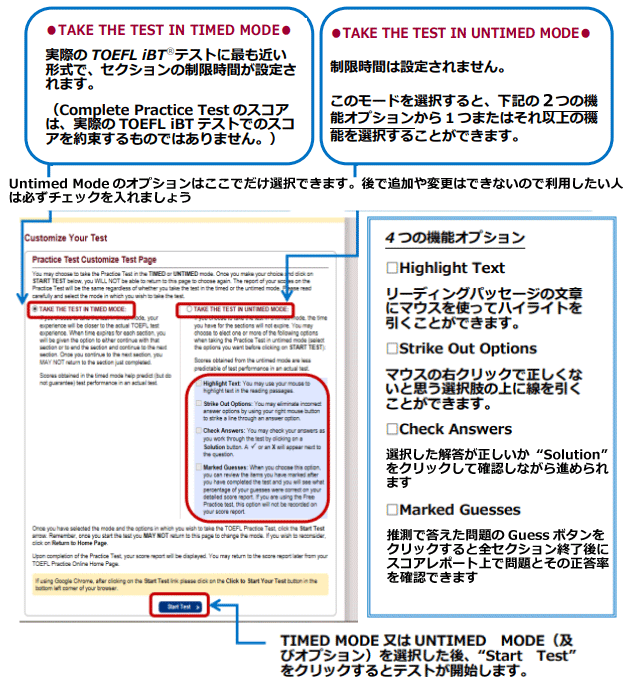
注意:この画面からテストを始めない場合や、テストを途中で止め、あとでテストを再開する時は TOEFL Practice Online Log-in 画面で “Sign in with your TOEFL Practice Online Account:” の下に Email address と設定した Password を入力しSubmit を押してログインしてください。
テストモードについて
TAKE THE TEST IN TIMED MODE とは
実際のTOEFLテストに最も近い形式で、セクションの制限時間が設定されます。
(このプラクティステストのスコアは、実際のTOEFL iBTテストでのスコアを約束するものではございません。)
TAKE THE TEST IN UNTIMED MODE とは
制限時間は設定されません。このモードを選択すると、下記の4つの機能オプションから1つまたはそれ以上の機能を選択することができます。
4つの機能オプション
- □ Highlight Text
- リーディングパッセージの文章にマウスを使ってハイライトを引くことができます。
- □ Strike Out Options
- マウスの右クリックで正しくないと思う選択肢の上に線を引くことができます。
- □ Check Answers
- "Solution" ボタンをクリックすると、選んだ解答の正誤を確認しながら解くことができます。
- □ Marked Guesses
- 推測で答えた問題のGuess 欄にチェック(V)を入れることができます。また、全てのセクション終了後、一覧表でどの問題を推測で答えたかを確認できます。
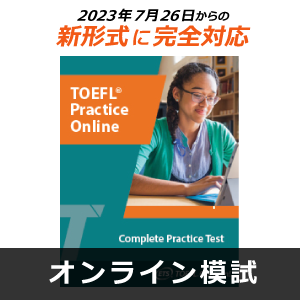




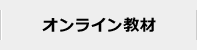
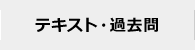
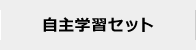
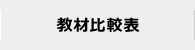
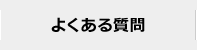





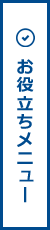

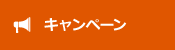


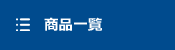








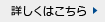
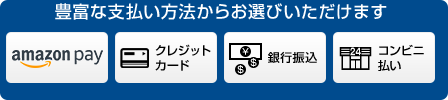




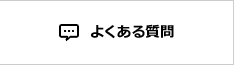

購入前の方へ
購入後の方へ